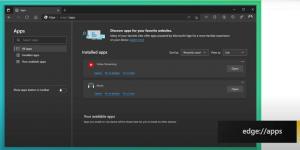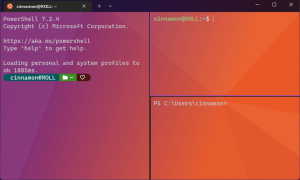Добавете персонализирани списъци с блокове за рекламен блокер в Opera
Както може би вече знаете, Opera наскоро получи вградена функция за блокиране на реклами. Една функция, която му липсваше, беше възможността за добавяне на персонализирани списъци с блокове. Започвайки с Opera 38, която достигна бета канала към момента на писане, такава възможност беше добавена към браузъра. Тази версия позволява на потребителя да използва персонализирани списъци, като популярните добавки AdBlock и uBlock Origin. За да управлявате персонализирания черен списък, трябва да отворите страницата с настройки на браузъра. Необходимата опция НЕ се вижда в основния режим на настройки, така че първо трябва да включите разширените опции на браузъра.
За да управлявате персонализирания черен списък, трябва да отворите страницата с настройки на браузъра. Необходимата опция НЕ се вижда в основния режим на настройки, така че първо трябва да включите разширените опции на браузъра.
Как да управлявате персонализирани списъци с блокове за рекламен блокер в Opera
Направете го по следния начин.
- Отиди на това уеб сайт и изтеглете желаните списъци с блокове във формат TXT.
На началната страница на списъка авторите предоставят възможността да изтеглят своите списъци във формат TXT, което е, от което се нуждаем.
Например, ще използвам руския списък за блокиране на реклами от тук:Реклама
https://easylist-downloads.adblockplus.org/ruadlist+easylist.txt
- Щракнете върху Меню -> Настройки или натиснете Alt + П бързи клавиши на клавиатурата. Това ще доведе до страницата с настройки, която ще се отвори в нов раздел:

- Отляво щракнете върху връзката, наречена „Браузър“ и превъртете надолу в десния панел, докато не видите опцията, наречена „Показване на разширени настройки“. Трябва да активирате тази опция.

- Вляво кликнете върху „Основни“. В секцията Блокирани реклами ще се появи нов бутон „Персонализирани списъци с блокирани“:
 Кликнете върху него.
Кликнете върху него. - На екрана ще се появи следният диалогов прозорец:
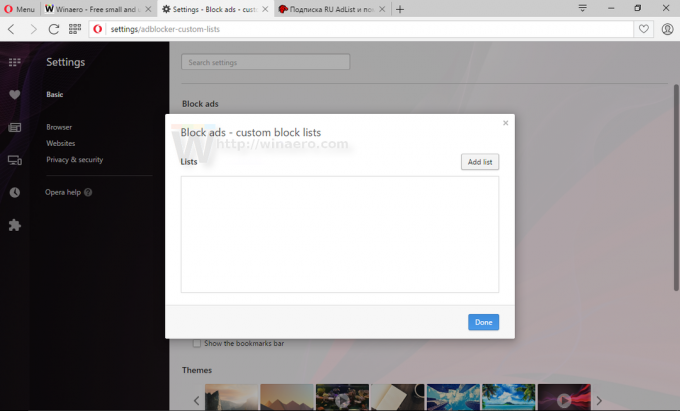 Там кликнете върху „Добавяне на списък“ и изберете файла, който сте изтеглили:
Там кликнете върху „Добавяне на списък“ и изберете файла, който сте изтеглили:
- Рестартирайте браузъра, както е предложено:
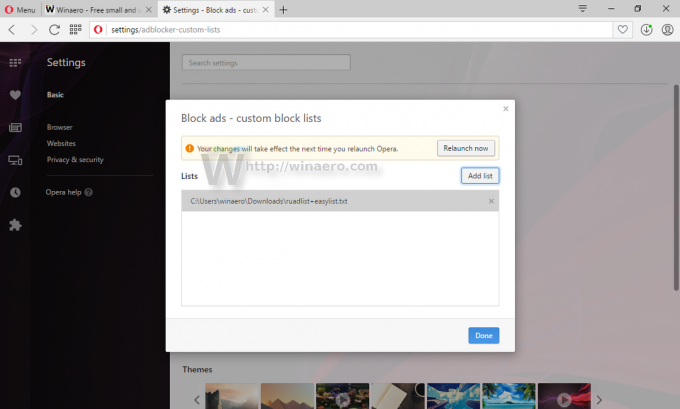
Отсега нататък можете да управлявате персонализирани списъци с блокове с Opera. Единственият проблем е, че трябва да актуализирате списъците си ръчно, докато разширенията като AdBlock и uBlock Origin могат да ги актуализират автоматично. Напълно възможно е разработчиците на Opera да актуализират вградения рекламен блокер в Opera, за да направят това възможно в бъдеще.
Вземете Opera 38 beta тук:
Изтеглете бета версия на Opera